-

- Opnemen
-
Opnemen met animatie-effecten (ANIMATIE-EFFECT)
Opnemen met animatie-effecten (ANIMATIE-EFFECT)
U kunt animatie-effecten toevoegen aan video-opnames.
Het animatie-effect verschijnt als er een glimlach wordt waargenomen, of als het scherm wordt aangeraakt.
Tijdens de instelling
|
Na de instelling
|
Opmerking
|
|---|---|---|
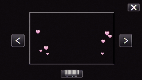 |
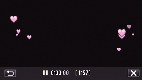 |
Animatie (effect) verschijnt als glimlachen worden gedetecteerd. |
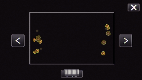 |
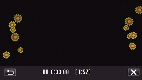 |
Animatie (effect) verschijnt als glimlachen worden gedetecteerd. |
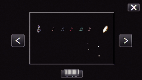 |
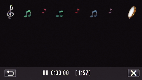 |
Animatie (effect) verschijnt als glimlachen worden gedetecteerd. |
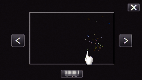 |
 |
Animatie (effect) verschijnt als het scherm wordt aangeraakt. |

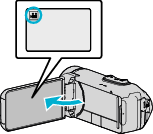
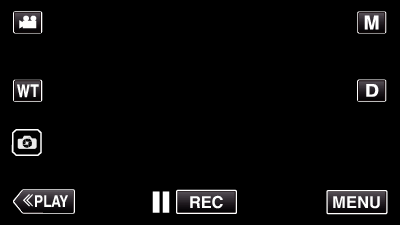
_UJDCILympypskr.png)
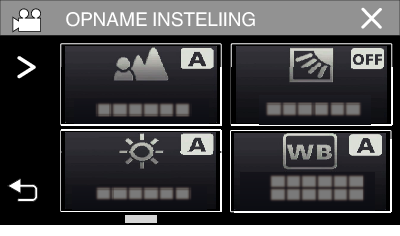
 ” om door het beeld te scrollen.
” om door het beeld te scrollen.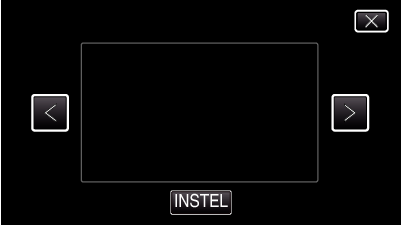
 of
of